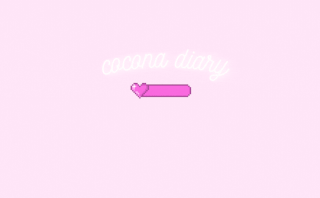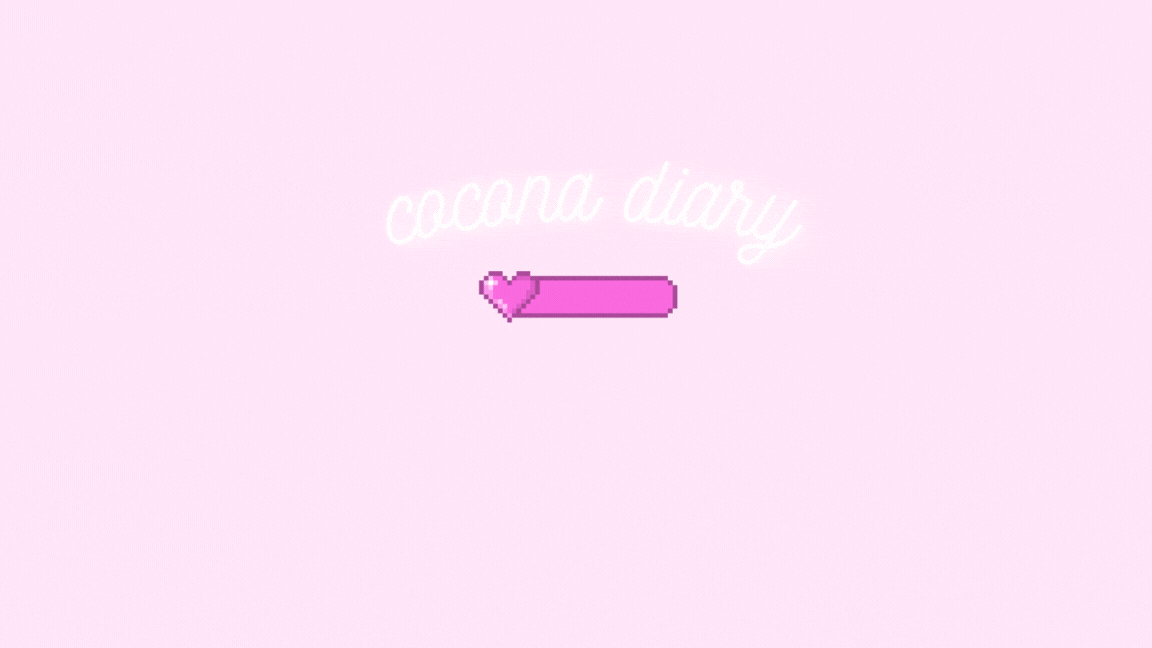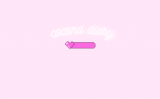この記事はこんな人におすすめ
ロリポップからエックスサーバーに移転しようとして簡単インストールしたが
失敗して焦ってる人
手動でサーバー移転をして詰んだひと
403エラーが出た人
リダイレクトしてブログが表示されない人
急ぎの人は目次からお願いします。
経緯
ブログ歴3年以上のここなです。
先日サーバーをロリポップからエックスサーバーに移行しました。
理由は料金が気づいたらどんどん高くなっていってたからです。
さらにエックスサーバーならドメインも特典でサーバーを契約したら無料でついてきます。その点が大きかったですね。
私は元々お名前.comでドメイン契約していましたが、サーバー移行する数ヶ月前にドメインだけエックスドメインに移管していました。
本当はその際にサーバーもエックスサーバーに移行したかったのですが、契約が確か6ヶ月契約とかだったかですぐに解約できなかったので、先にドメインだけ移管していました。
最初はドメインの年会費?が要らなくなるなんて嘘でしょ!?と思って早くしたかったですが、こういうこともあるので皆さんも先延ばしにしないで早めにチェックしといたほうがいいです。
しかもこういうのって携帯とかと一緒でいきなり特典や料金が変わったりするじゃないですか。
いつその特典がなくなるかわからないので、早めに契約しといたほうがお得と言いますか、、、。
更に私はサーバー移転のことを舐めていて、簡単に終わると思っていましたが、めーちゃくちゃ時間がかかりました。
その理由はのちに記載するのですが、変なことをしてしまったからです。
また思い出して、頭が痛くなりそうなので、簡単にしか書きませんが余計なことはしないほうがいいですね、、。
あと説明書見ないで操作するタイプの人はダメです笑
なんとかなるやで始めると、迷路に迷い込みます。
なので移転するってなったら現在契約しているサーバーの契約期間のこととかも考えて、最低1ヶ月前から動き出したほうがいいかもです。
プランが色々あって料金や特典が変更したりするので興味ある方は公式でご確認お願いいたします。
私が契約した時とはまた特典が変わっていました。
あとはスピードも調べた結果両者そんなに変わらなかったので、それならと毎月の料金を抑えるためにしました。
ただロリポップもだんだんプランが昔と変わってきているみたいなので、迷っている方は気になるサーバーを全部チェックして熟考したほうがいいと思います。
そのためにも私みたいに数日前とか、1週間前じゃなくて1ヶ月前にはもう動き始めたほうが焦らずにすみます。
とりあえず適当に何も考えず進めた結果、1ヶ月の休日が潰れてしまいました。
色々なことがあり、全部書くと膨大な記事になってしまいそう、➕多くのことがありすぎて忘れてしまった部分が多い➕頭が痛いので大事なところだけなるべく書いていこうと思います。
簡単移行に失敗
まず私はワードプレスの簡単移行に失敗しました。その時に出てくるエラー内容は確か下記の文章です。
このかたのブログを参照:https://photoroamer.jp/xserver-wordpress-migration/#index_id6
移行元WordPressのダッシュボードへのログインに失敗している可能性があります。
エックスサーバー
ユーザー名とパスワードに誤りがないことをご確認ください。
また、Basic認証やロボット認証が有効な場合は解除してください。
???ユーザー名とパスワードは絶対にあっています。
Basic認証やロボット認証は確か出てはくるけど、プライベートモードなどの時だけぽいし(どういう状況の時かは詳しく覚えてない)毎回出てこない、普段簡単にログインできてるから関係なくね?と勝手に思っていました。
なのでこの時にエックスサーバーのサポートセンターみたいなところに電話しました。
お電話でのお問い合わせ
受付時間 平日 10:00~18:00
ご契約中のお客様はこちら
新規ご契約に関する相談窓口
そしたらプラグインが関係しているかもと言われ、私はそれじゃないんじゃと思っていたし、よくわからなかったので、確かスルーしてしまいました。
でも結局この時にきちんとプラグインのことを調べていればもう少し時間をかけずに済んだのではと思います。
ワードプレス簡単移行でBasic認証やロボット認証を疑われた時は
ちなみに後からわかったことですが、原因となっていたプラグインは ” contact form 7 ” というプラグインでした。
なのでもし同じ文言が出て困っている方はここをすっ飛ばすんでなくてまずこのプラグインを停止してみてください!
参考サイトhttps://webkaru.net/wordpress/plugin-contact-from-7-recaptcha/
私の場合、とりあえずこのエラーは解消することができ、エックスサーバー内での簡単移行は無事できました。
心の中でやっと解決して終わったんじゃないかと思いました。
ただ最後にブログを表示させてうまくいってるか確かめてみるとまた新しい問題が次々に出てきました。
うろ覚えなのですが、ブログを表示させようと開いたときに403 ForbiddenやERR_TOO_MANY_REDIRECTSというエラーが出てくるようになったのです。
おそらくですが、簡単移行を完了させる前に手動でやった作業が原因でこういうエラーが出てきていたのだと思います。
どのタイミングから手動のやり方をやったかは忘れましたが、とりあえずこの簡単移行を諦め、手動でやる難しい方法のやり方をしてしまったために、ごちゃごちゃになってしまったんだと思います。
どこかで失敗してるのか、移行失敗。
皆さんにも気をつけて欲しいのですが、移行方法はよく調べてみるとプラグインを使ってやる方法とか色々あるみたいです。
エックスサーバーの簡単移行を使う方法(一番安全、まずはこれで頑張ることをお勧め)
あるプラグインを使って移行する方法
手動でデータを移行してやる方法(今回私が使用した方法、素人にはお勧めしない)
で中途半端にやってしまい、そのまま他の方法を試すと、データが中途半端に残っているのであまり良くないんだと思います。
私はまだHTMLなどを少しだけ勉強していたので、なんとなく分かりましたが(でも自身では解決に至らなかった)、本当の素人の人はちんぷんかんぷんになると思うので、手動のやり方はお勧めしません。
ミスった時に、原因や仕組みがわからないとどこを修正していいのか、何がダメだったのかが全くわからないので詰みます。
私は最後らへんわからなすぎてワードプレスやデータベースの仕組みから勉強しようと、参考書をあさりに本屋さんに行ってました。
ちなみにその時に超おすすめの本を見つけたので一応紹介しておきます。
サーバー移転の参考になるお勧めの参考書
もし時間に余裕がある人はこういった本で勉強しておくと仕組みがわかるので、何かあったときに少し役に立つかも。
最初はサーバー移転について詳しく書いてある本がないか探していたのですが、全くなかったです。
なのでもう基本の知識から勉強することにしてこれを書いました。
ちなみにこの本のシリーズは詳しく丁寧に教科書のように書いてくれているので、イラストレーターなどのデザインのシリーズも良かったですよ!
あともう一冊は最後の方にコンテンツの移転などヒントになりそうなことが書いていたので参考になりそうで書いました。ただ2017年に発売されたみたいなので少し古いので注意です。でも他のページもワードプレスをしる参考になりそうでした。
本当にもうお手上げで、お金があるならサーバー移行をしてくれるサービスを使ったほうがいいです。
参考にエックスサーバー公式の移転代行サービスの料金は下記となります。
| サーバー移転 | WebサイトやWordPressなどのサーバー移転が可能です (1件まで) | 5営業日 | 33,000円 ※移転するサイト1件あたり ※適用条件あり |
|---|
https://www.xserver.ne.jp/price/service_daiko.php#daiko_list
ですが、たまたま2024年1月29日12時まで限定で、サーバー移転が無料になるサービスをしてくれてるみたいです!
条件は、キャンペーン期間中に「12ヶ月以上の新規契約をしたサーバー」に限り適用可能とのことです。
詳しい条件は公式サイトにのっています。
https://www.xserver.ne.jp/price/service_daiko.php#daiko_list
ちなみに私がメインで参考にしていた移転方法が載ったブログ様はこちらです。

この一番上のとこらへんにWordPress簡単移行機能ができない方向けの記事と書いています。
簡単移行についての記事も載せてあるので、初心者は絶対にそっちの記事から読んでみてください!
私はそこを確か気付かずにこの記事に書いてある手動でやり始めてしまったんですね、、、。
とても丁寧に書いてくれているのですが、一つでも間違えると私みたいに詰むので、一回全体通して内容を読んでみて、理解できそうだったら始めたほうがいいです。
あと上のサイトの手動のやり方内ではFFFTPというWindows用のFTPソフトを使っています。
なので一番下にも参考サイトを記載したのですが、MacBookの方にはFileZillaというFTPソフトがお勧めなのでよかったら使ってみてください。
ちなみに他にもプラグインを利用して移転するやり方もありますが、サイトやブログの更新時期とかもみておいたほうがいいです。(そのプラグインがずっとあるとは限らないので。)
私は結局もちろんですが、WordPress簡単移行機能が一番簡単でした。
初心者の方は特にエラーが出てもとりあえず簡単移行機能で頑張ってみることをお勧めします。
もしつまずいたら、まずエックスサーバーのサポートセンターに電話します。
そこでは全部は教えてもらえないので、技術的な部門で対応ということでメールで私は問い合わせることになりました。下記の公式サイトに載っています。
色々入力しないといけないので面倒ではあると思いますが、返信は確か1日以内に返ってきていたので、困ったらまず電話、メールの順がいいと思います。
ただ先ほども書いた通り、今は設定代行が無料になるサービスをやってるので、せっかくなのでそちらでご検討ください。
結局のところ解決までの道のりの詳細
解決するまでのエックスサーバーのサポート様とのメールのやりとりの内容をまとめています。
一応何かしらの参考になればと思いますが、思い込みでやって失敗したら大変なことになるのでご注意ください。(責任は取れません泣)
マニアックな内容になるので、本当に困っている方やお時間があるかたは読んでください。
簡単移行を使用するができない
<移行元WordPressのダッシュボードへのログインに失敗している可能性があります。〜>
↓
Q:プラグインを停止して移行は成功したが、ブログが表示されず、403エラーで「このエラーは、表示するページへのアクセス許可がなかったことを意味します」
サポート担当の方の回答A:こちらでhostsファイルを編集してアクセスしますと
「403エラー」が表示されましたが、この原因として、
該当ドメインの「public_html」直下のファイルが
不足していることに起因しているようでございます。
また、WordPress簡単移行で移行済みのデータを一度削除してから、
改めて移行していただき、再度、動作確認を進めてくださいますよう、
お願いいたします。
私Q:ロリポップのファイルと見比べて確かにエックスサーバーのpublic.htmlの中のファイルが少ない。FTPソフトでロリポップのファイル→エックスサーバーの方のpublic.htmlにアップロード。
その後何度キャッシュを削除して開いてみても403エラーで、変わらない状況。
足りないと思われるデータをアップロードしたので、先ほどいただいた回答通り、次に簡単移行したデータを削除して、もう一度簡単移行をして開いてみると今度は
このページは動作していませんcocona105.info でリダイレクトが繰り返し行われました。キャッシュを削除してください」と出る。
キャッシュは何度も削除してパソコンも再起動して行なっています。
♦︎以下このエラーの際に試したこと
プライベートモードで開いたが変わらなかった
.htaccessファイルはいじっていません(よくわからなかったので手動で移行するやり方にも詳しく書いていなかったから。全くいじっていない。これが原因ではないかと思っている)
プラグインは全て無効化しています
Q:ちなみに質問なのですが、簡単移行をすると自身で手動でアップロードしたファイルなどの情報は書き換えられるか。
サポートA:「WordPress簡単移行」により生成された
データベースをお調べしましたところ、
テーブル接頭辞がデフォルト値から変更されている←なぜ?
「パス:/public_html」配下の
「wp-config.php」ファイルを確認しますと、
テーブル接頭辞が「wp_」となっておりましたため、
こちらに起因している可能性が考えられます。
つきましては、
FTPソフトやファイルマネージャーをご利用いただき
「パス:/public_html」配下の
「wp-config.php」ファイル内の以下の箇所を修正していただき
アクセスが可能となるかご確認くださいますでしょうか。
————————————-
$table_prefix = ‘wp_’; ←この部分を変えるとのこと
————————————-
なお、「WordPress簡単移行」については
基本的に移行先にWordPressのコアファイルが設置されている場合、
簡単移行自体を行っていただくことができません。
すでに手動でアップロードされたデータがあり、
そちらと重複するデータがある場合は、
簡単移行により上書き処理が発生する可能性がある。
とのことでした。
今書いている時でもちんぷんかんぷんで頭が痛いです(´Д` )
問題点をさらに簡単に分割して時系列にまとめると、
簡単なまとめ
ワードプレスの簡単インストールに失敗=プラグインを停止して移行自体は成功するが403エラー発生
「403エラー」=「public_html」直下のファイルが
不足していることに起因しているらしい。
FTPソフトでロリポップのファイル→エックスサーバーの方のpublic.htmlにアップロード。
次のエラー
このページは動作していませんcocona105.info でリダイレクトが繰り返し行われました。= テーブル接頭辞がデフォルト値から変更されていた。「wp-config.php」ファイル内の箇所を修正
この後やっと解決!助かりました、、、
手動でやる方でMacBookの方にお勧めのFTPソフト
もしそれでも手動でやる方にお勧めなFTPソフトを紹介します。
私はMacBookなのですがFTPソフトはFileZillaがお勧めです。
なぜなら下記にも記載しておりますが、有名なので使い方が載ってるサイトがまだ多いと思います。
そして慣れるまではわかりづらいかもしれませんが、画面が見やすかったです。
もちろん無料でした。
⭐️参考にしたサイト一覧
人気FTPソフトであるFileZillaの設定方法と使い方を紹介してくれてるサイト https://fox-wp.com/how-to-set-up-filezilla/#lwptoc11
【FileZilla】途切れたファイルの転送を途中(前回の続き)から再開する方法 https://video-knowledge.com/filezilla_resume
サーバー移転の手順 https://mitsu-moru.com/server-transfer/#9
WordPressにリダイレクトループが発生するエラーの原因と対処方法 https://dcome.co.jp/redirect-loop/
403 Forbiddenエラーが起きる原因

WordPressサイトで「HTTP 403 Forbidden」エラーを解決する方法

FileZillaの使い方!サーバーのファイルをパソコンにコピーする方法

WordPress引越しで403 Forbiddenが起きる5つの原因とエラーの対処法(わかりやすい)

403 Forbiddenエラーとは?5つの原因と対処法を解説

「リダイレクトが繰り返し行われました。」を解決するには

記事の更新中。